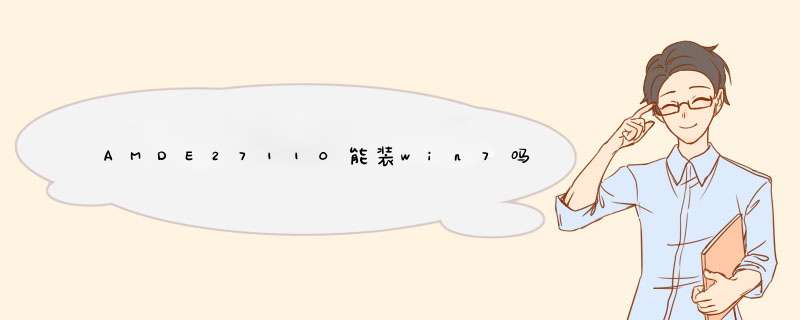
1、因为Win7系统完全支持AMD公司出品的CPU。
2、win7的最低配置要求如下。
3、处理器:1GHz32位或者64位处理器内存:1GB及以上
4、显卡:支持DirectX9128M及以上(开启AERO效果)硬盘空间:16G以上(主分区,NTFS格式).
5、显示器:要求分辨率在1024X768像素及以上(低于该分辨率则无法正常显示部分功能),或可支持触摸技术的显示设备。
6、如果使用AMD超低级的CPU,显然是不能安装的,但是一般来说,现在主流的AMD处理器,都是可以安装Win7的。因此,AMDE27110是可以安装Win7的。
如今,WIN10已经发展成为主流 *** 作系统,无论是硬件特性、还是软件都已经支持非常到位,而对于高分屏优化也明显优于WIN7。因此,本文教程旨在帮助有强需的用户,普通用户或者游戏用户,建议选择Windows 10。和英特尔B360主板不同,AMD平台的B450原生就支持WIN7系统,因此在安装上相对于英特尔主板比较简单,只需要简单打入NVME驱动和USB3.0驱动即可安装WIN7系统。
准备工作:
一个容量为8GB的U盘
Windows 7 *** 作系统
建议下载原版Win7 *** 作所系统安装,不要选择所谓的个人封装的GHO格式,因为硬件之间的差异, 安装后可能会通用驱动错误导致蓝屏或其他问题,原版WIN7可在MSDN网站下载。
第一步:制作带NVME和USB3.0驱动的WIN7镜像
制作带NVME的WIN7镜像其实非常简单,在微星、华硕官网都有对应的工具,下载好原版的WIN7镜像后,通过Rufus或者Utroiso启动盘制作工具将WIN7镜像刻录到U盘中,然后到官网下载对应的注入工具,这里以微星迫击炮B450 MAX主板为例:
登录微星官网, 按如下步骤 *** 作:
客户服务-驱动程序下载-主板-芯片组-AMD B450-MSI Mortar B450 MAX-工具软件-Windows 7 64位-MSI smart tools,下载该工具,大小为35.61MB,如下图所示:
下载之后,将该工具解压到任意你可以找到的位置, 打开程序并安装到你的电脑中,之后打开该工具,其主界面所如下图所示:
点击Smart tool,进入到如下图所示界面:
选择第二项“添加USB驱动至USB设备”,然后在下方选择你的USB存储设备,选择好之后,在“添加NVME驱动”这一项也打上勾,然后点击开始,即可制作带NVME驱动和USB3.0驱动的WIN7启动盘,完成之后便可关掉软件。
第二步:重启进入BIOS开启CSM模块
U盘制作完成之后,重启电脑按del键进入BIOS界面,微星的BIOS比较简单好懂,如下图所示:
在右下角CSM/UEFI选项处,点击一下,看到CSM字体颜色呈现红色即为开启CSM模块,如此便是CSM/UEFI混合使用,然后在上方Boot Priority处将U盘拉到第一个位置,按F10保存退出BIOS界面即可开启WIN7安装。
接下来便是跟着WIN7安装步骤一步一步执行即可。
需要注意的几个点
1、在MSDN上下载的WIN7系统比较老旧,很多补丁都没有集成,最新的显卡需要的运行环境也可能无法正常安装,因此如果你的显卡驱动程序版本比较新,建议先集成补丁后再安装,补丁可以通过UpdatePack程序安装,该程序集成了目前WIN7所有的补丁。
2、WIN7并没有自带网卡驱动, 主板自带的网卡驱动可能会不受支持,因此请提前准备好网卡驱动。
3、对于普通用户,不建议再选择WIN7系统。
4、在MSDN网站上下载WIN7时,可选择旗舰版带SP1字样的版本,内存在8GB及以上的用户,请选择64位版本。
你好,可以安装的,准备一个U盘,去系统之家下载云净装机大师,做一个电脑启动U盘,再在系统之家里下载一个Windows系统到做好的启动U盘里,把U盘插入电脑USB接口,电脑启动时按快捷键F1—F12之间,不同的电脑,快捷键不一样,进入BIOS设置选择到U盘启动,按F10保存重启,然后进入PE模式,有快捷装系统,根据提示安装就可以,如果不会,系统之家有教程,比较简单。至于驱动,可以通过驱动精灵或者鲁大师给电脑驱动更新,建议更新驱动过后,卸载掉此软件。希望本次回答可以帮助你!欢迎分享,转载请注明来源:内存溢出

 微信扫一扫
微信扫一扫
 支付宝扫一扫
支付宝扫一扫
评论列表(0条)